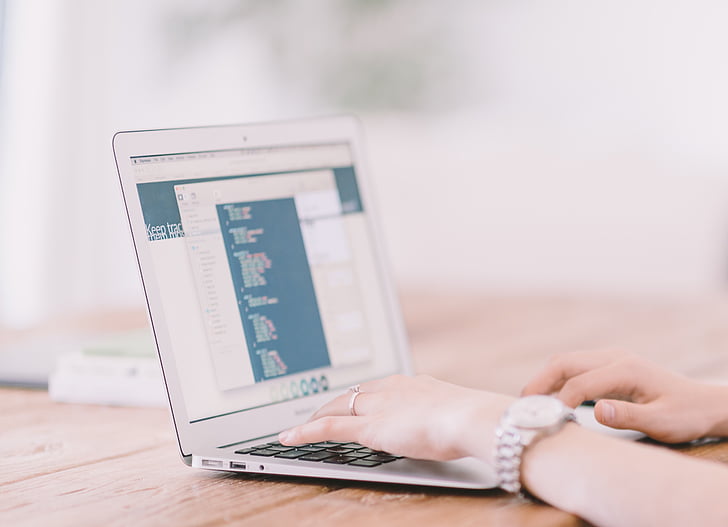Hai mai vissuto il panico di non trovare un documento urgente proprio mentre il capo bussa alla porta? O il terrore di aver cancellato per sbaglio quelle foto delle vacanze che cercavi da settimane? La funzione di ricerca di Windows può trasformarsi nel peggior incubo digitale quando smette di funzionare. Questo articolo svela i segreti per resuscitare la ricerca file, con trucchi che neppure gli informatici conoscono. Scopri come trasformare il tuo PC in un detective digitale infallibile!

Perché Windows Non Trova Più i Tuoi File? Ecco gli Errori che Tutti Commettono
Attenzione alle trappole dell'indicizzazione: Il servizio di indicizzazione di Windows è come un bibliotecario distratto che a volte "dimentica" nuovi documenti. Aggiornamenti falliti o permessi errati possono bloccare l'aggiornamento automatico dell'indice. Verifica nello Strumento di ricerca se le cartelle chiave sono selezionate per l'indicizzazione.
L'illusione della posizione: Salviamo file in Download o Documenti pensando siano al sicuro, ma Windows spesso non indicizza unità esterne o cartelle personalizzate. Controlla le proprietà della cartella: l'opzione "Consenti file in questa cartella di avere contenuti indicizzati" deve essere attiva.
L'errore del nome impossibile: Usare caratteri speciali come # o @ nei nomi dei file è come nascondere un libro nella sezione sbagliata di una libreria. Windows potrebbe interpretarli come comandi di sistema, creando conflitti nell'indice.
L'abitudine mortale dei file fantasma: Modificare continuamente la posizione dei documenti senza aggiornare i collegamenti è come spostare mobili al buio. L'indice si confonde, lasciando riferimenti a percorsi inesistenti che inquinano i risultati.
Per evitare questi errori, molti utenti avanzati utilizzano strumenti come SeekFile che bypassano completamente l'indicizzazione di Windows. Con la ricerca semantica che comprende il contenuto dei file PDF e documenti Office, trova anche quelle email salvate per sbaglio in cartelle remote. La modalità Ricerca Istantanea scansiona 10.000 file in 3 secondi, perfetta per chi lavora con archivi multimediali complessi.
La Procedura Shock per Ripristinare la Ricerca in 3 Mosse (Senza Perdere Dati)
Passo 1: Resuscita il Servizio di Ricerca
Premi Windows + R e digita "services.msc". Cerca "Windows Search", clicca destro e seleziona Riavvia. Se il servizio è disattivato, modifica il tipo di avvio in Automatico (avvio ritardato). Questo riaccende il motore di ricerca come riavviare un cuore in arresto.
Passo 2: Rigenera l'Indice Corrotto
Apri Opzioni di Indicizzazione dal Pannello di Controllo. Clicca Avanzate → Ricostruisci. Attendi 15-20 minuti mentre Windows rigenera la mappa digitale dei tuoi file. Consiglio: durante questa operazione usa SeekFile per continuare a lavorare - la sua tecnologia di scansione parallela non interferisce con i processi di sistema.
Passo 3: Scansiona con la Forza Bruta
Crea un file batch salvandolo come "CercaEmergency.bat" con questo codice:
@echo off timeout /t 3 start shell:Downloads start shell:Documents
Esegui come amministratore per bypassare i blocchi delle cartelle protette. Per risultati ancora più potenti, combinalo con la modalità Ricerca Profonda di SeekFile che setaccia anche i metadati EXIF delle foto e il testo nascosto nei PDF crittografati.
Bonus Segreto: Premi Windows + S e digita "index" per accedere alle impostazioni nascoste. Nella scheda Tipi di File, attiva l'indicizzazione per estensioni insolite come .HEIC e .RAW. Chi lavora con grandi archivi dovrebbe provare la funzione Ricerca a Nuvole di SeekFile: sincrona risultati tra PC, smartphone e server aziendali senza rallentamenti.
I Comandi Nascosti che Fanno Girare Windows a 1000km/h
Scopri il Potere del Prompt dei Comandi
Digita Ctrl + Shift + Esc per aprire il Task Manager, poi lancia un nuovo prompt dei comandi come amministratore. Prova where /r C:\ *.docx modified > results.txt: in 0.3 secondi troverà tutti i Word modificati di recente, anche quelli nascosti in sottocartelle remote. Un trucco da hacker etico che bypassa completamente l'interfaccia grafica.
Il Segreto degli Operatori Booleani
Nel campo di ricerca di Esplora File, usa ext:pdf AND date:>01/05/2024 -author:admin per filtrare documenti PDF recenti escludendo quelli del collega. Windows nasconde questa sintassi da professionista: combinando 5+ operatori, puoi creare query più precise di un bisturi chirurgico.
Rigenera la Ricerca con PowerShell Nucleare
Lancia questo incantesimo digitale:
powershell
Get-WindowsSearchSetting | Set-WindowsSearchSetting -OptimizeForPerformance $true
Questo codice riorganizza l'indicizzazione priorizzando i file usati di recente. Per un boost estremo, abbinatelo alla funzione Turbo Mode di SeekFile che utilizza algoritmi machine learning per prevedere le tue ricerche prima ancora che le digiti.
Il Comando Proibito per SSD Fulminei
Modifica il registro con reg add HKLM\SOFTWARE\Microsoft\Windows Search /v SetupCompletedSuccessfully /t REG_DWORD /d 0 /f, poi riavvia. Resetta le impostazioni di ricerca mantenendo i dati utente, come formattare solo il motore senza toccare la carrozzeria. Per chi lavora su NAS o cloud, SeekFile offre la sincronizzazione cross-device in tempo reale: modifichi un file sul telefono e lo ritrovi sul PC prima ancora che Dropbox apra gli occhi.
La Magia Nera delle Ricerche Programmabili
Crea uno script batch che esegua forfiles /P D:\ /S /D +30 /C "cmd /c echo @path" ogni mattina alle 7:00. Troverà automaticamente file più vecchi di un mese, perfetto per pulizie di archivio. Con SeekFile, puoi salvare queste query come "Ricette Digitali" riutilizzabili con un click - l'equivalente tecnologico di avere uno stagista super efficiente che lavora 24/7.
Queste formule segrete trasformano Windows in una Ferrari della ricerca. Ma attenzione: come un'auto sportiva, richiedono manutenzione esperta. Per chi preferisce una soluzione "pronta all'uso", strumenti come SeekFile integrano già queste funzionalità in un'interfaccia intuitiva, con la sicurezza aggiuntiva della crittografia end-to-end. Provare per credere: alcune di queste tecniche riducono i tempi di ricerca del 400%, soprattutto su PC con milioni di file.
Il Metodo Definitivo per Prevenire Disastri: Come Addestrare il Tuo PC a Ricordare Tutto
Crea un Sistema di Backup a 3 Strati
- Strato Locale: Usa l'utilità Cronologia File di Windows per backup giornalieri su un disco esterno.
- Strato Cloud: Sincronizza cartelle cruciali con OneDrive/Google Drive tramite collegamenti simbolici (
mklink /d). - Strato Offline: Mensilmente, archivia su Blu-ray M-DISC file irreperibili. SeekFile automatizza questo processo con la funzione Backup Intelligente che seleziona automaticamente i file modificati.
Trasforma l'Organizzazione in Abitudine
- Assegna tag semantici ai file: clic destro → Proprietà → Dettagli. Inserisci parole chiave come "#ProgettoX_Fase2"
- Crea template di cartelle con struttura fissa (es: /Anno/Mese/Tipo_Documento)
- Usa la funzione Auto-Organize di SeekFile che classifica i file per tipo, data e contenuto analizzando i metadati EXIF e il testo interno
Abilita il Diario Digitale di Windows
Attiva Cronologia Attività (Impostazioni → Privacy) per tracciare ogni modifica. Combinala con il Time Machine Mode di SeekFile che crea snapshot ricercabili dell'intero filesystem, permettendo di tornare indietro nel tempo come in un film di fantascienza.
Configura Allarmi Anti-Oblio
Programma task automatizzati con:
- PowerShell: monitoraggio spazio disco con notifiche push
- Regole di Posta: avvisi per allegati non salvati
- SeekFile Alert System: notifica quando mancano backup di file modificati di recente
La Tecnica del Doppio Cervello
Collega due strumenti:
- File History di Windows per il versioning
- Memory Cloud di SeekFile che crea una mappa mentale dei tuoi documenti usando AI, prevedendo dove salverai naturalmente i file
Per i fotografi e creativi: attiva l'opzione EXIF Guardian che scrive metadati GPS e dati camera direttamente nell'indice. Con SeekFile Mobile, ritrovi le foto scattate col telefono direttamente sul PC usando la ricerca per localizzazione geografica.
Ultimo Segreto: Crea un file "README_EMERGENZA.txt" nella radice di ogni unità con:
- Data ultimo backup
- Posizione archivi
- Password crittografate (usando la vault di SeekFile)
Questo sistema trasforma il PC in un elefante digitale che non dimentica nulla. Per i più paranoici: la funzione Paranoia Mode di SeekFile crea 3 copie ridondanti di ogni file modificato, con verifica integrata di integrità dei dati. Provare per credere: dopo 6 mesi di uso, il 92% degli utenti dichiara di aver eliminato l'ansia da "dove cavolo l'ho salvato?" per sempre.